Den nya versionen av huawei's anpassningslager i Europa har anlänt till Spanien genom Huawei Nova 9. EMUI är mjukvara helt annorlunda än Android , men som resten av telefonerna som har Googles operativsystem har den olika mycket intressanta alternativ.

Dessa funktioner kommer fungerar perfekt med den nya versionen av företaget, eftersom de tillhör lägre versioner av EMUI . Så här är vissa tricks för att få ut det mesta av din Huawei smartphone.
Visa ett sidofält
Den kinesiska varumärkesmjukvaran ger dig möjligheten att skapa en sidofält där du kan ange några applikationer för att få snabbare tillgång till den.
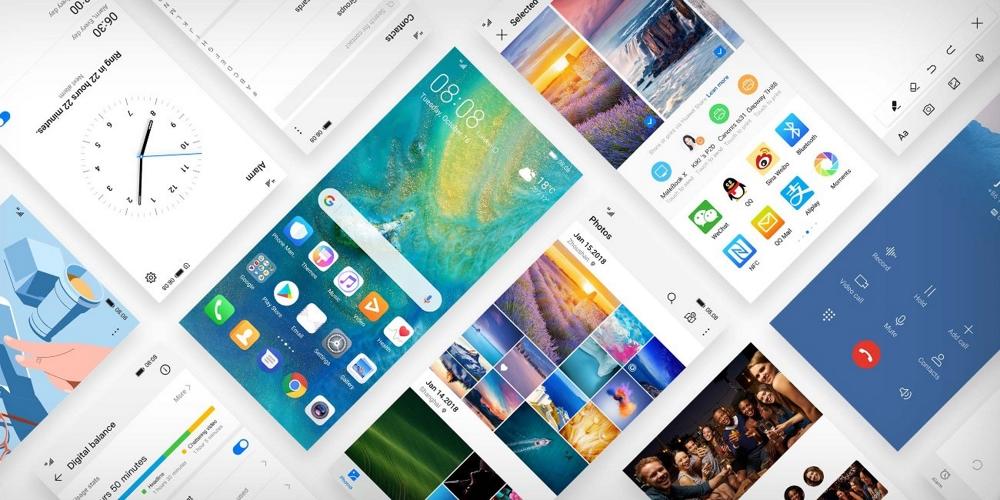
Allt du behöver göra för att komma åt den här funktionen är skjut fingret från ena sidan av skärmen till mitten. Adressen är likgiltig, på så sätt anpassas den bättre efter användarens användning.
Ändra aviseringar
Den här funktionen är ganska användbar om du är en av dem som har en oändlighet av meddelanden i sina e-mail inkorg. Med det kommer du att lämna bakom dig den där ångesten som skapar så högt seende antal aviseringar.
Om du anger "Meddelanden" från inställningarna på din Huawei kan du ändra hur aviseringar visas , antingen med en numerisk siffra eller en punkt.
Navigera genom gester
Som är vanligt i nuvarande anpassningsskikt har EMUI också en bar längst ner från vilken du kan gå tillbaka eller till startskärmen. Det låter dig dock växla det här alternativet med gestnavigering.

Detta garanterar dig inte bara mer utrymme på skärmen , men också en snabbare och smidigare rullningshastighet på smartphonen. För att aktivera denna funktion måste du komma åt enhetsinställningarna.
Väl inne, gå hela vägen till botten och välj "System och uppdateringar". Klicka sedan på 'Systemnavigering' och välj det alternativ du föredrar. Märkligt nog kan du hantera din mobiltelefon genom ett alternativ som kallas "navigationsdocka" som fungerar som en joystick.
Ställ in en användningsgräns
Att spendera för mycket tid framför skärmen är rekommenderas inte alls . Den här funktionen hjälper dig att lösa båda dessa typer av situationer och distraktioner under studier eller arbete.
Alternativet kallas "Digital balans" och tack vare det kan du ställa in den tid under vilken du kan använda en specifik applikation eller själva terminalen. När du stöter på funktionen i inställningarna måste du aktivera 'Time of use management'. Därifrån kan du konfigurera tiden du kan använda appen eller ställa in en tid då du inte kommer att kunna använda telefonen.
Foto med skärmen avstängd
Vid mer än ett tillfälle har du säkert förlorat möjlighet att fotografera ett unikt ögonblick. I den här situationen har Huawei en funktion för att ta en bild utan att låsa upp enheten bara genom att trycka knappen för att minska volymen två gånger i rad.

För att aktivera detta intressanta alternativ, gå till avsnittet "Tillgänglighetsfunktioner" och klicka på "Genvägar och gester". Du hittar ett val som heter "Snabb ögonblicksbild" som du bör peka på.